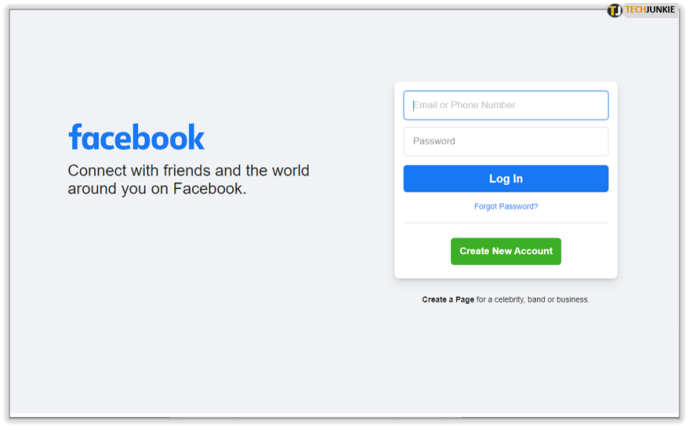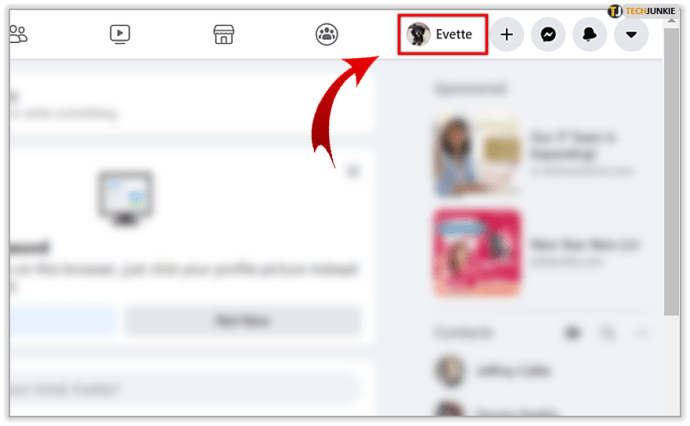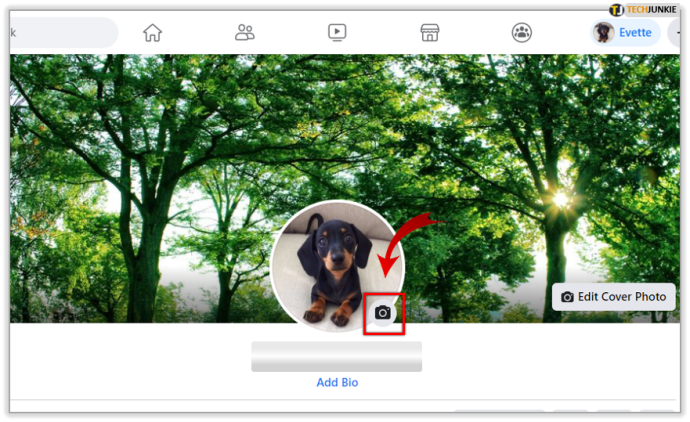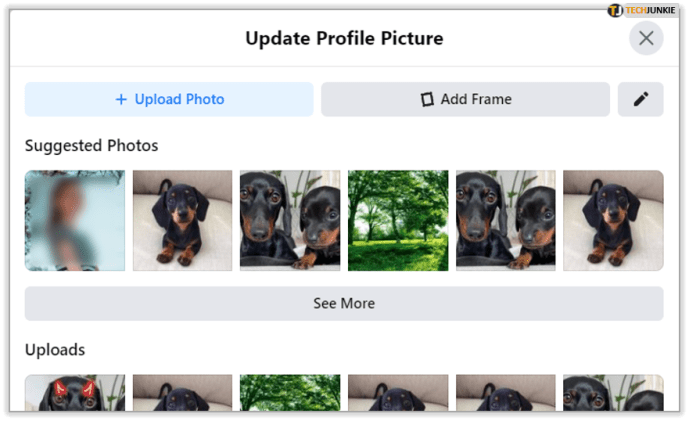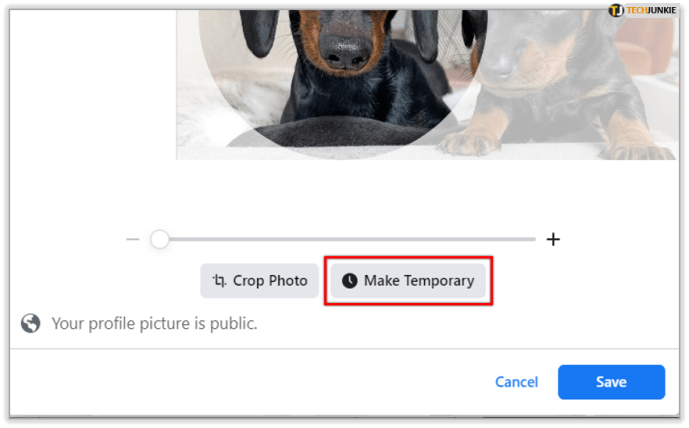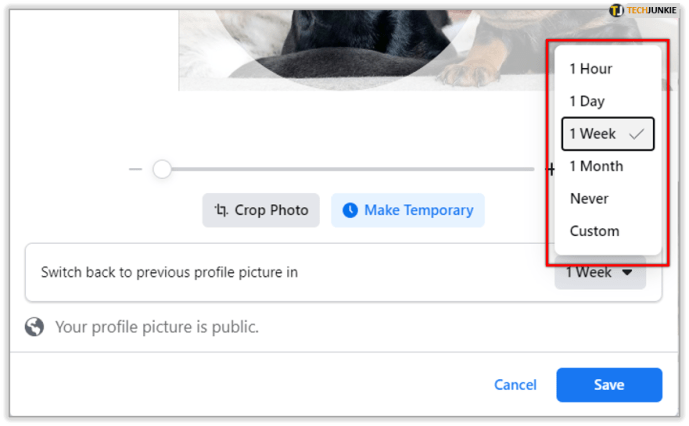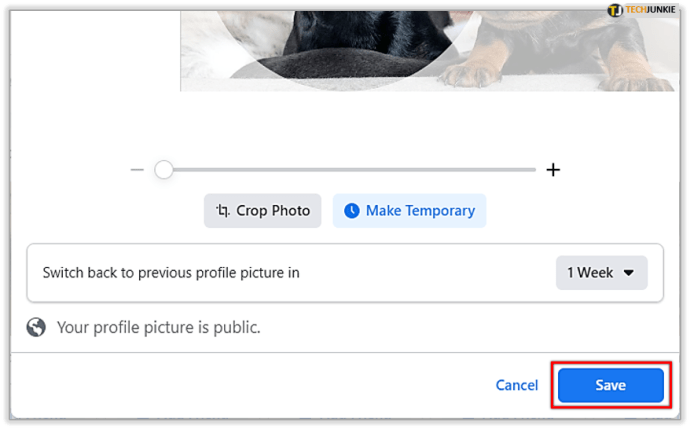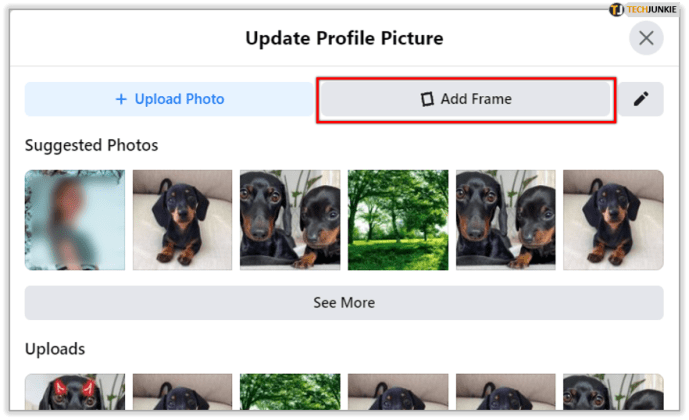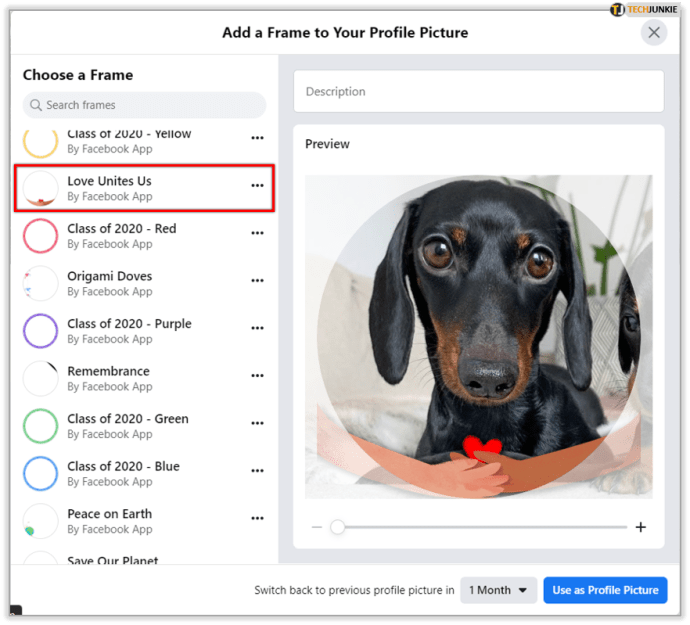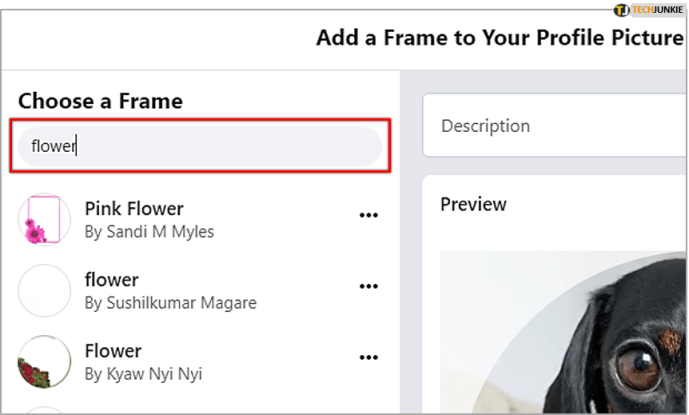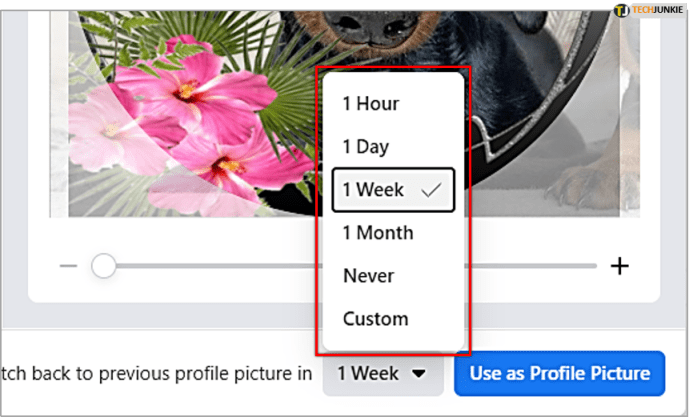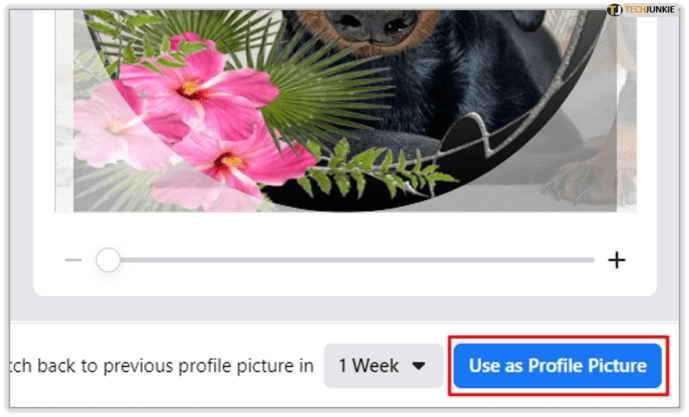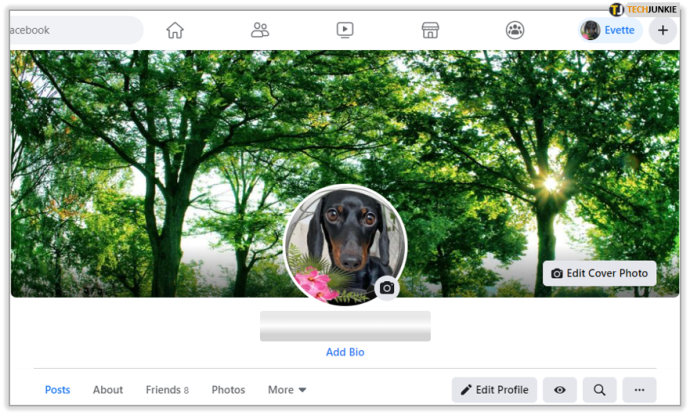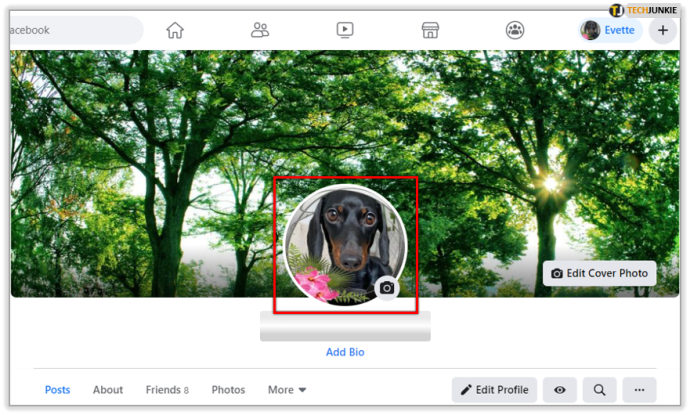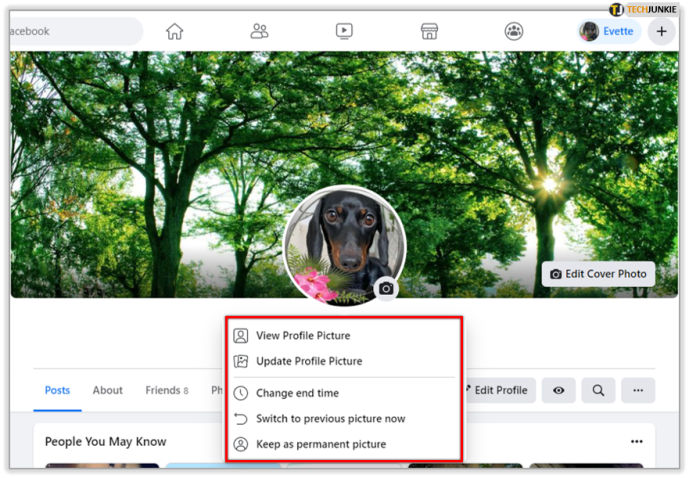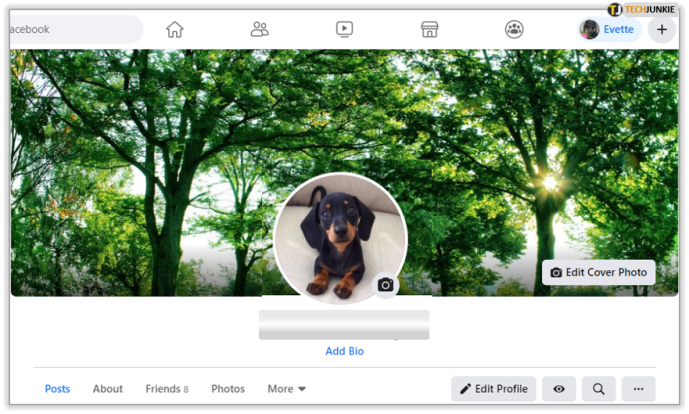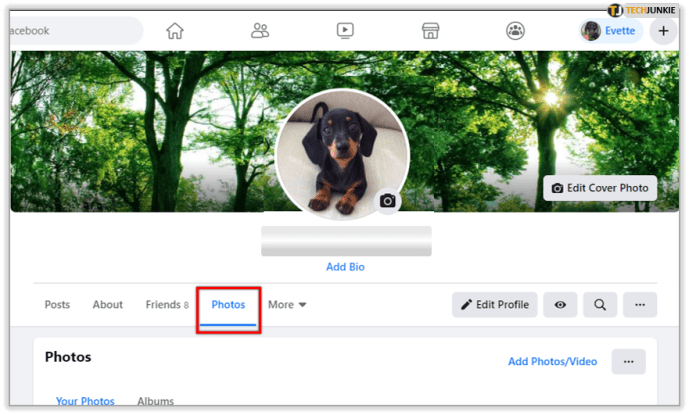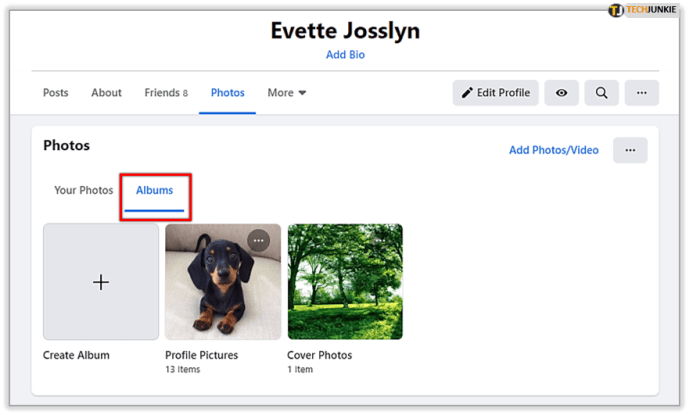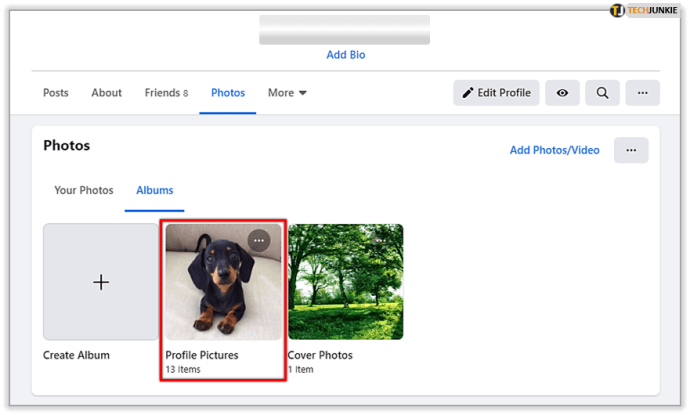Waren Sie schon einmal auf Facebook und haben festgestellt, dass sich die Profilbilder Ihrer Freunde in etwas wie das Originalbild geändert haben, jedoch mit einem Regenbogenhintergrund? Es gibt eine Facebook-Funktion, mit der Benutzer temporäre Profilbilder einrichten können. Benutzer können ein temporäres Profilbild einrichten, um Unterstützung für verschiedene Anliegen oder Gruppen zu zeigen oder sich einfach auszudrücken. Die Idee ist, dass Benutzer ein temporäres Bild einstellen können, das Bild jedoch nach einer vom Benutzer festgelegten Zeit wieder auf ihr vorheriges Profilbild zurückgesetzt wird. Damit soll verhindert werden, dass vorübergehend „St. Patrick’s Day“-Party-Schnappschuss, der versehentlich zum dauerhaften Profilbild von jemandem wurde, der vergessen hat, es zu ändern, nachdem der Kater nachgelassen hatte.
Einführung des temporären Profilbilderrahmens
Benutzer können auch Rahmen oder Filter auf ihren temporären Bildern einrichten, damit Sie beim nächsten politischen Anlass auf Knopfdruck dabei sein können. Diese sind wiederum vorübergehend. Mit der Zeit verschwindet der Rahmen oder der Filter und Sie haben Ihr normales altes Profilbild zurück.
Wie kann ich ein temporäres Profilbild oder einen Rahmen festlegen?
Das Einstellen eines temporären Profilbilds ist einfach. Beginnen Sie mit den Schritten, die Sie befolgen würden, um ein normales Profilbild festzulegen.
- Melden Sie sich bei Ihrem Facebook-Konto an.
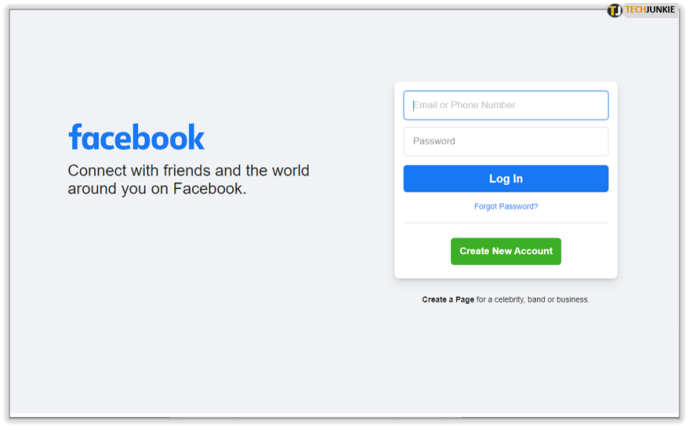
- Wählen Sie oben rechts auf dem Bildschirm Ihr Profil aus.
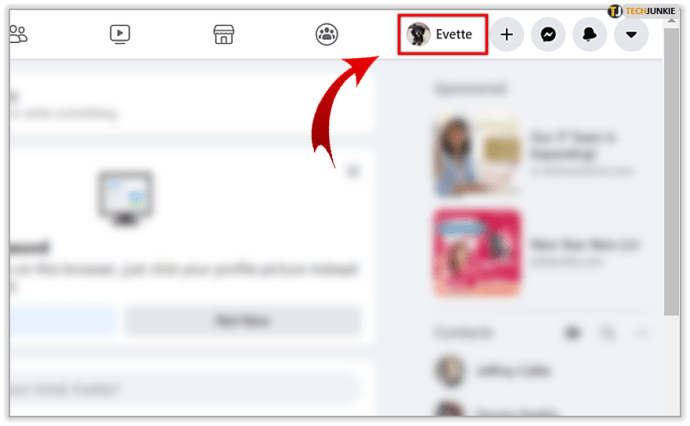
- Klicken Sie unten rechts in Ihrem Profil auf das Kamerasymbol.
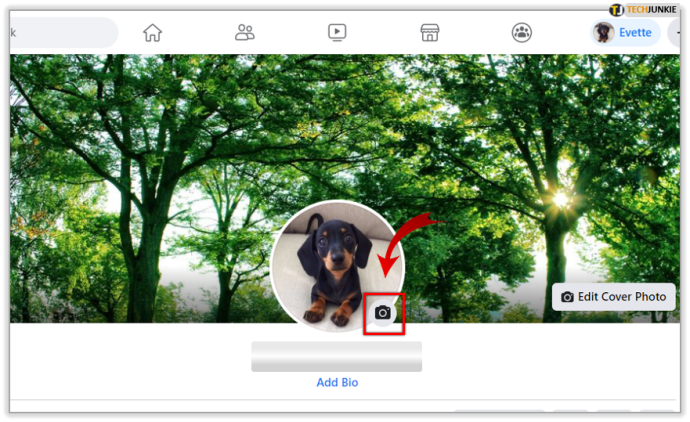
- Führen Sie einen der folgenden Schritte aus, um ein neues Foto auszuwählen:
- Wählen Sie aus den bereitgestellten Fotooptionen aus.
- Klicken Foto hochladen um aus Fotos auszuwählen, die auf Ihrem Computer gespeichert sind.
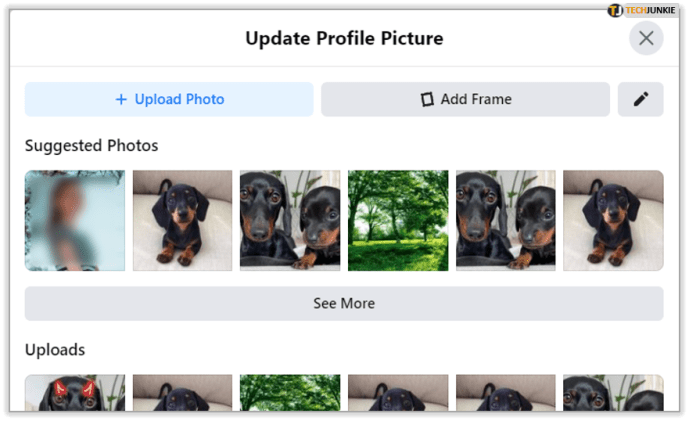
- Klicken Vorübergehend machen.
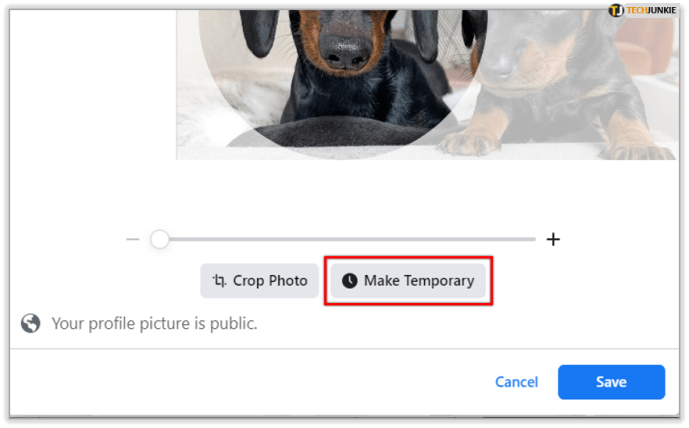
- Wählen Sie die Dauer aus, für die das Bild aktiv sein soll.
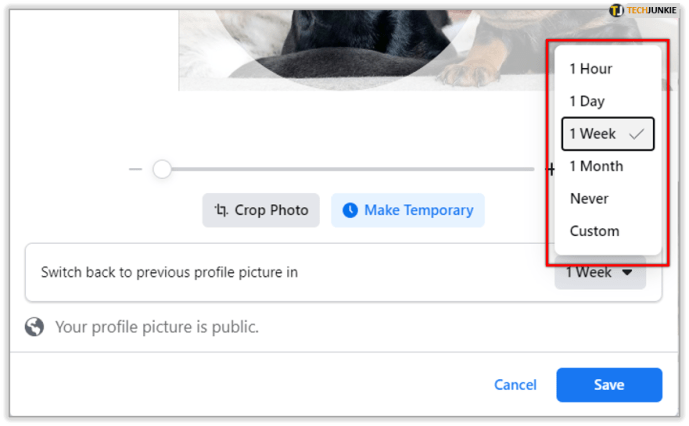
- Klicken Speichern.
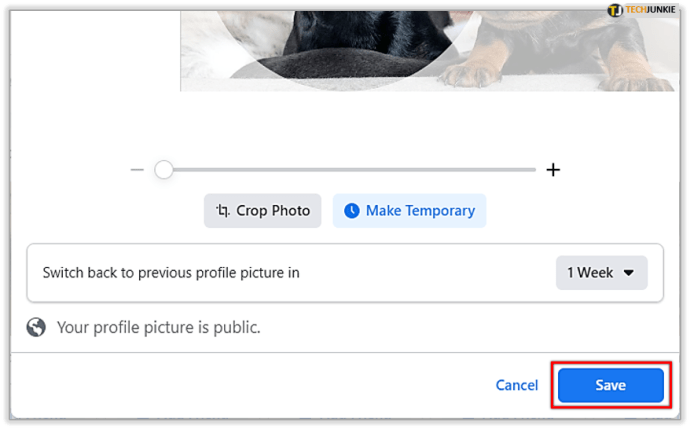
Wenn Sie Ihrem neuen Bild oder einem vorhandenen Bild einen temporären Rahmen hinzufügen möchten, führen Sie die obigen Schritte 1 bis 3 aus, um auf Ihr aktuelles Profilfoto zuzugreifen. Dann gehen Sie wie folgt vor:
- Klicken Rahmen hinzufügen.
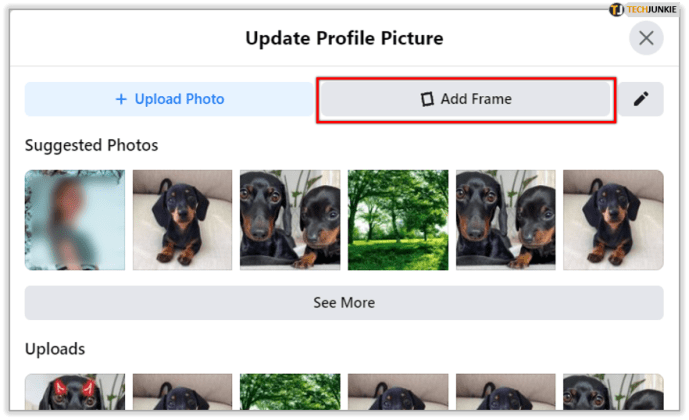
- Scrollen Sie durch die Rahmenoptionen auf der linken Seite. Klicken Sie auf einen, um ihn anzuzeigen.
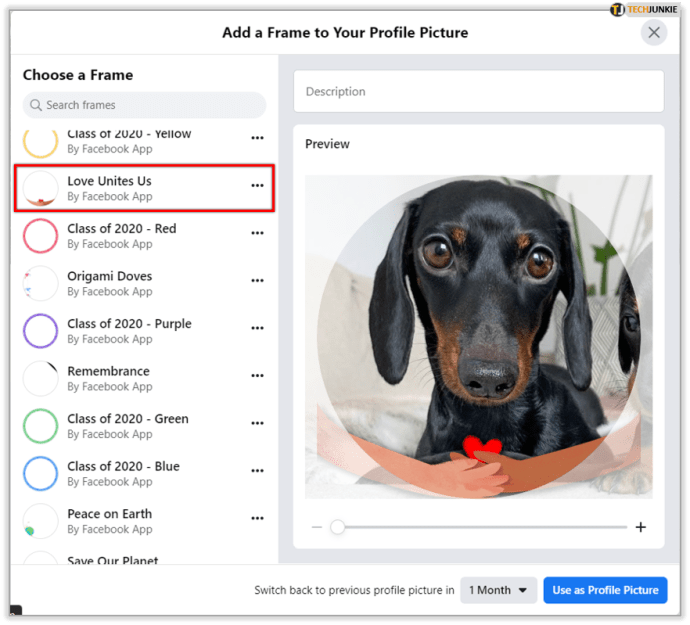
- Wenn Ihnen etwas nicht gefällt, suchen Sie in der Suchleiste über der Themenliste nach einem Stichwort. Weitere Themen werden bekannt gegeben.
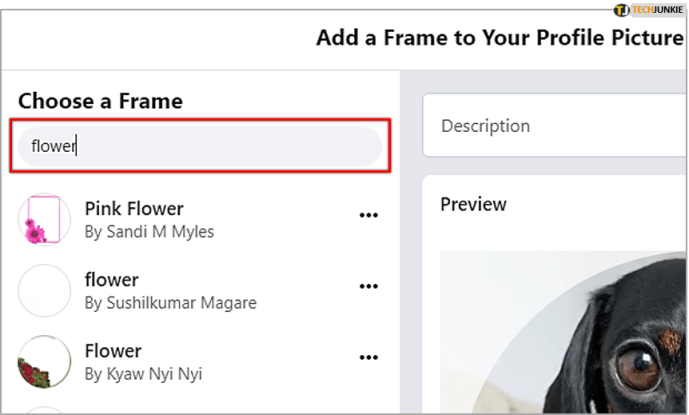
- Wenn Sie das gewünschte Design ausgewählt haben, legen Sie mithilfe des Dropdown-Menüs unter dem Bild fest, wie lange das Design aktiv sein soll.
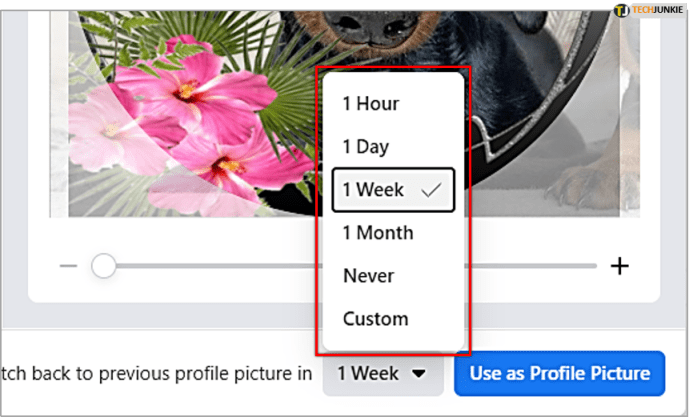
- Klicken Als Profilbild verwenden.
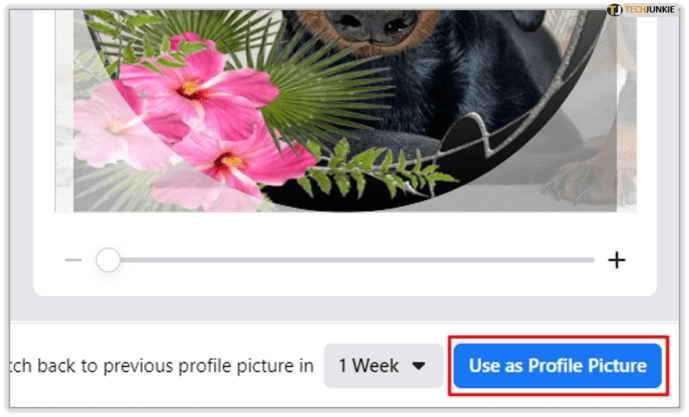
Was ist, wenn ich es vor dem Ablaufdatum ändern möchte?
Wenn Sie Ihr temporäres Profilbild vor Ablauf der Zeit satt haben, machen Sie sich keine Sorgen. Sie können die Zeitdauer für Ihr Foto ganz einfach anpassen.
- Gehen Sie zu Ihrer Profilseite.
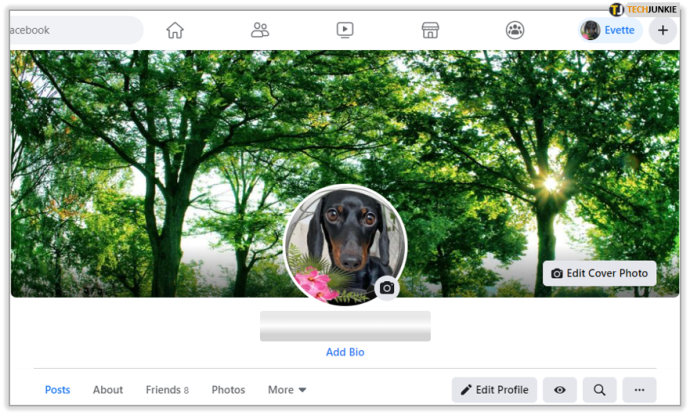
- Klicken Sie auf Ihr Profilfoto, als wollten Sie es ändern.
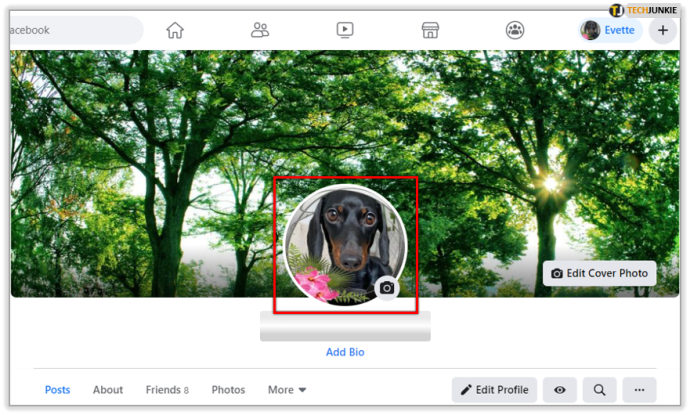
- Wählen Sie aus dem Dropdown-Menü aus, ob Sie die Zeitdauer ändern, jetzt zu Ihrem alten Foto zurückkehren oder dieses Foto als dauerhaftes Profilbild behalten möchten.
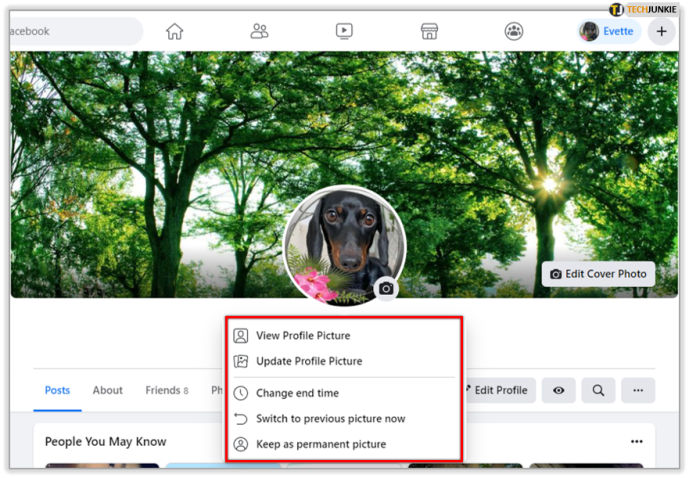
Was ist, wenn Sie es dauerhaft machen möchten, aber zu spät sind und Ihr Bild bereits auf das Originalbild zurückgesetzt wurde? Kein Problem – suchen Sie in Ihrem Profilbilder-Fotoalbum nach dem temporären Bild.
Greifen Sie auf Ihr Profilbildalbum zu:
- Gehen Sie zur Profilseite.
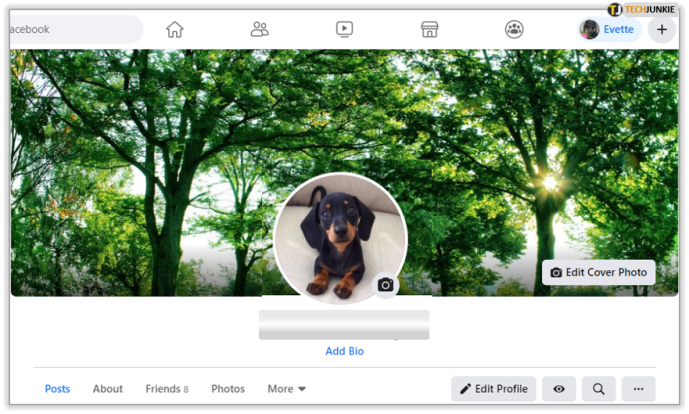
- Klicken Fotos.
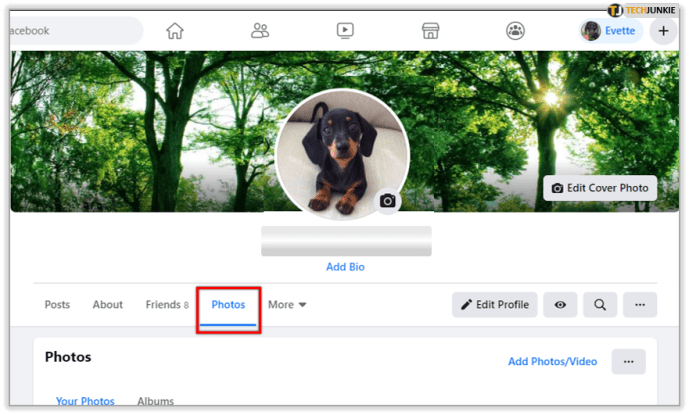
- Klicken Alben.
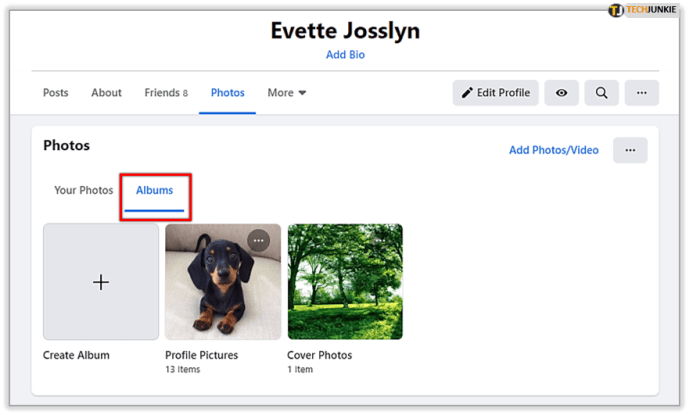
- Scrollen Sie, bis Sie das finden Profilbilder Album. Es ist wahrscheinlich eines der ersten verfügbaren. Klick es.
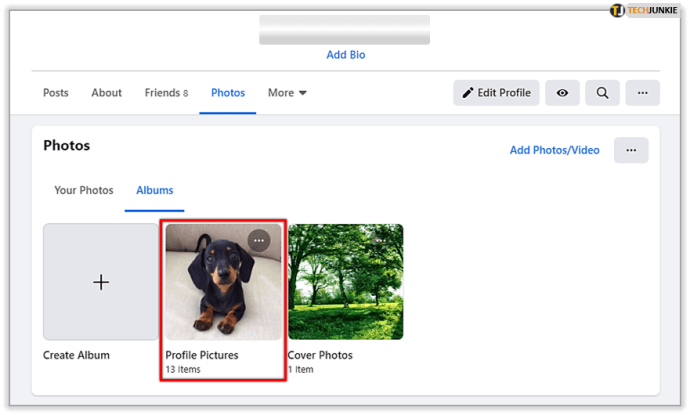
Sie können jedes der Bilder in diesem Album auswählen, um es als Ihr Profilfoto zu bestätigen.
Sie werden nicht mehr der zerstreute Freund sein, der sein festliches Foto vom 4. Juli immer bis in den Winter hinein aktiv lässt. Facebook wird Sie zur Rechenschaft ziehen und Ihre Bilder zu besonderen Anlässen nachträglich entfernen. Schließlich sind Sie damit beschäftigt, mehr Erinnerungen zu sammeln, die Sie teilen können.